Chế độ toàn màn hình thường được người dùng laptop hay máy tính yêu thích bởi tiện lợi khi phóng to các thông tin trên màn hình. Tuy nhiên số ít người vẫn không biết cách thoát ra khỏi chế độ này cách nhanh chóng. Cùng mình tìm hiểu 7 cách thoát chế độ toàn màn hình trên máy tính nhanh chóng nhé!
1 Thoát màn hình bằng phím tắt F11
Cách đầu tiên, bạn nhấn phím F11 trên bàn phím để thoát chế độ toàn màn hình. Một số máy tính có phím tắt thay thế là Fn + F11. Khi muốn trở lại chế độ toàn màn hình, bạn chỉ cần nhấn lại tổ hợp phím đó hoặc phím F11.
-730x548.jpeg)
Phím tắt F11 là cách nhanh nhất để tắt chế độ toàn màn hình
2Di chuyển chuột hiển thị dấu X và nhấn để thoát màn hình
Một cách dễ dàng hơn là bạn hãy di chuyển vào góc phải màn hình hoặc góc trái màn hình (người dùng MacBoook hoặc iMac), bấm dấu X để tắt chế độ toàn mình.
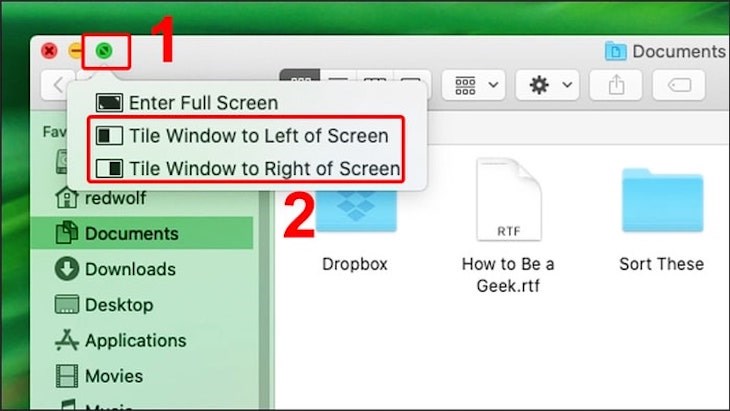
Bấm dấu X phía trên cùng bên trái hoặc bên phải màn hình để tắt chế độ toàn mình
3Nhấn phím Esc
Ngoài ra, bạn có thể nhấn phím Esc trên bàn phím để tắt chế độ toàn màn hình. Phím này thường nằm góc trên cùng tay trái của bàn phím.
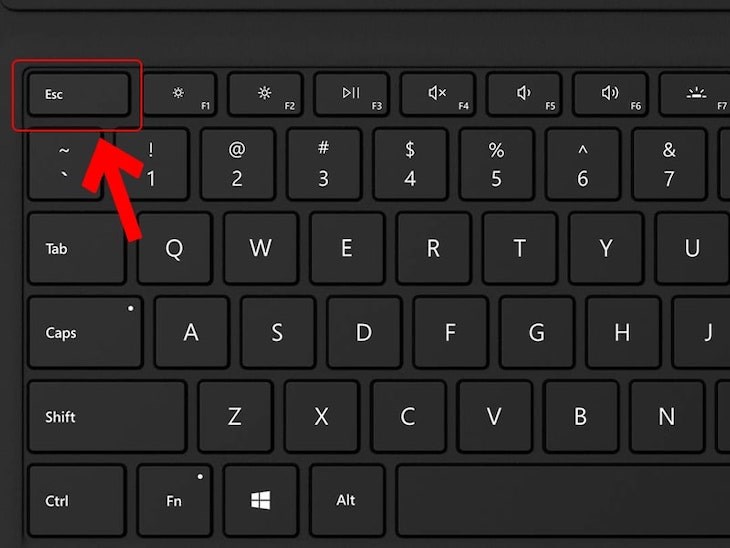
Bạn có thể nhấn phím Esc trên bàn phím để tắt chế độ toàn màn hình
4Nhấn phím Windows (⊞ Win) để hiển thị thanh Taskbar
Cách khác để bạn tắt chế độ toàn màn hình là nhấn phím Windows, thanh Taskbar sẽ hiển thị bên dưới màn hình. Tiếp theo bạn nhấn vào biểu tượng ứng dụng đang ở chế độ toàn màn hình để thu nhỏ lại, hoặc nhấn vào Show Desktop ở phía bên phải thanh Taskbar.
-730x411.jpeg)
Nhấn phím Windows trên bàn phím, thanh taskbar sẽ hiện ra như ảnh
5Nhấn phím Windows+M để thu nhỏ tất cả cửa sổ đang mở
Nếu bạn muốn tắt toàn bộ các cửa sổ đang mở, bạn hãy nhấn tổ hợp phím Win + M trên bàn phím. Nhưng nếu bạn mở lạ bất kỳ ứng dụng nào thì chế độ toàn màn hình sẽ hiển thị lại.
-730x548.jpeg)
Nhấn tổ hợp phím Win + M trên bàn phím để thu nhỏ tất cả các cửa sổ đang mở
6Nhấn Ctrl+Alt+Del để tắt chương trình
Nếu bạn trong trường hợp bị treo máy thì hãy nhấn tổ hợp phím tắt Ctrl + Alt + Del, cửa sổ hiện tại sẽ được tắt ngay lập tức. Để trở về màn hình Desktop hãy làm theo các bước sau đây:
- Bước 1: Bạn hãy sử dụng tổ hợp phím Ctrl + Alt + Del -> Chọn Task Manager.
Bạn nhấn tổ hợp phím Ctrl + Alt + Del -> Chọn Task Manager
- Bước 2: Bạn tiếp tục nhấn vào thẻ Processes.
Tiếp tục nhấn vào thẻ Processes
- Bước 3: Bạn nhấp chuột phải vào chương trình đang chạy -> Chọn End task.
Ví dụ cho tắt chương trình Chrome
7Nhấn giữ nút nguồn của máy tính
Nếu các cách trên vẫn không được, bạn hãy nhấn giữ nút nguồn của máy tính cho đến khi thiết bị được tắt hoàn toàn. Máy tính của bạn sẽ tự động tắt các cửa sổ hiện tại và khởi động máy lại.
Bạn chỉ nên sử dụng cách giữ nút nguồn trong tình huống khẩn cấp
Mời bạn tham khảo các sản phẩm màn hình máy tính bán chạy khác tại Điện máy XANH:
Trên đây là 7 cách thoát chế độ toàn màn hình trên máy tính đầy đủ và nhanh chóng mà Điện máy XANH thông tin đến bạn. Nếu có bất kỳ thắc mắc gì hãy để lại bình luận bên dưới để chúng tôi kịp thời giải đáp nhé!